Neo4j - बैकअप और पुनर्स्थापना
वास्तविक समय के अनुप्रयोगों में, हमें अपने एप्लिकेशन डेटाबेस का नियमित रूप से बैकअप लेना चाहिए, ताकि हम किसी भी विफलता बिंदु पर कुछ काम करने की स्थिति को बहाल कर सकें।
यह नियम RDBMS और NoSQL डेटाबेस दोनों के लिए लागू है।
इस खंड में, हम DBA के दो महत्वपूर्ण कार्यों के बारे में चर्चा करने जा रहे हैं।
- Neo4j डेटाबेस का बैकअप कैसे लें।
- Neo4j डेटाबेस को एक विशिष्ट बैकअप पर कैसे पुनर्स्थापित करें।
Note- ये चरण केवल विंडोज ऑपरेटिंग सिस्टम पर लागू हैं। हमें अन्य ऑपरेटिंग सिस्टम में समान चरणों को करने के लिए इसी तरह के कमांड का उपयोग करना चाहिए।
Neo4j डेटाबेस बैकअप
Step 1 - निम्न पथ का उपयोग करके "Neo4j समुदाय" पर क्लिक करें -
Windows "प्रारंभ" बटन → "सभी कार्यक्रम" → "Neo4j समुदाय" → "Neo4j समुदाय"
डिफ़ॉल्ट रूप से, यह चयन करता है c:\Users\[username]\Documents\Neo4j\default.graphdb. हालाँकि अगर हम चाहें, तो हम एक अलग निर्देशिका में पथ बदल सकते हैं।
Step 2 - यहां हमने अपने Neo4j डाटाबेस फोल्डर में बदलाव किया है।
C: \ Ne04j2.0db

Step 3 - "प्रारंभ" बटन पर क्लिक करें।

एक बार सर्वर शुरू होने के बाद, हम देख सकते हैं कि हमारी Neo4j डेटाबेस फाइलें एक निर्दिष्ट निर्देशिका में उत्पन्न हुई हैं।

डेटाबेस बैकअप लेने से पहले, हमें सबसे पहले और सबसे महत्वपूर्ण चीज जो करनी चाहिए वह है Neo4j डेटाबेस सर्वर।
Step 4 - सर्वर बंद करने के लिए "स्टॉप" बटन पर क्लिक करें।

Neo4j डेटाबेस फाइलें C: \ Ne04j2.0db पर उपलब्ध हैं

Step 5 - कमांड प्रॉम्प्ट खोलें।
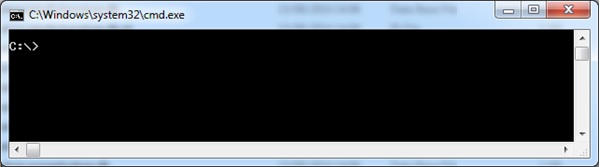
Step 6 - C: \ Neo4j पर एक फ़ोल्डर "Neo4jDbBackup-01" बनाएं (यह आपके फ़ाइल सिस्टम में कोई भी स्थान हो सकता है)।
mkdir C:\Neo4j\Neo4jDbBackup-01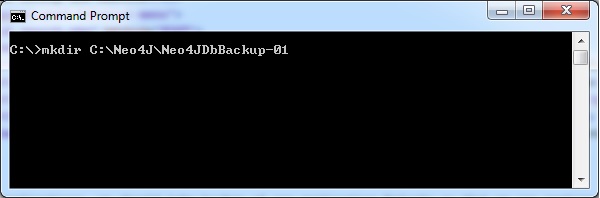
यह निर्दिष्ट फ़ाइल सिस्टम स्थान "C: \ Neojj" पर एक नया फ़ोल्डर "Neo4jDbBackup-01" बनाता है
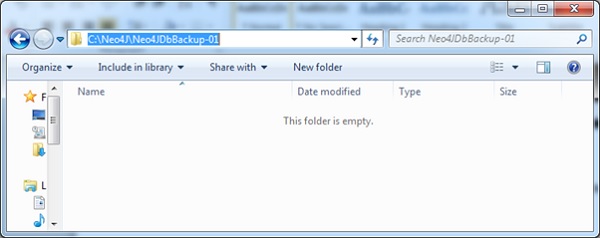
Step 7 - निम्न कमांड टाइप करें और एंटर की दबाएं।
copy C:\Ne04j2.0db C:\Neo4j\Neo4jDbBackup-01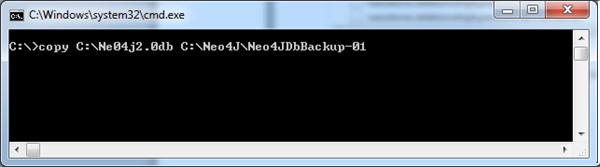
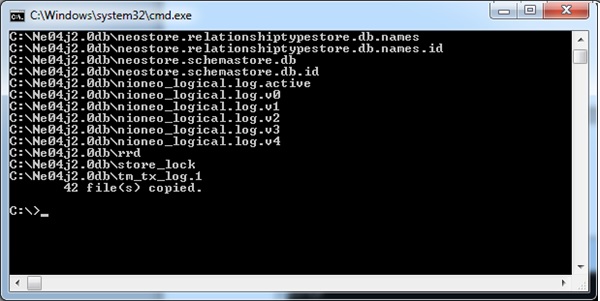
इसका मतलब है कि हमारी फाइलें आवश्यक गंतव्य फ़ोल्डर में कॉपी की जाती हैं। उस फ़ोल्डर तक पहुँचें और देखें कि फ़ोल्डर में हमारी डेटाबेस फाइलें हैं।
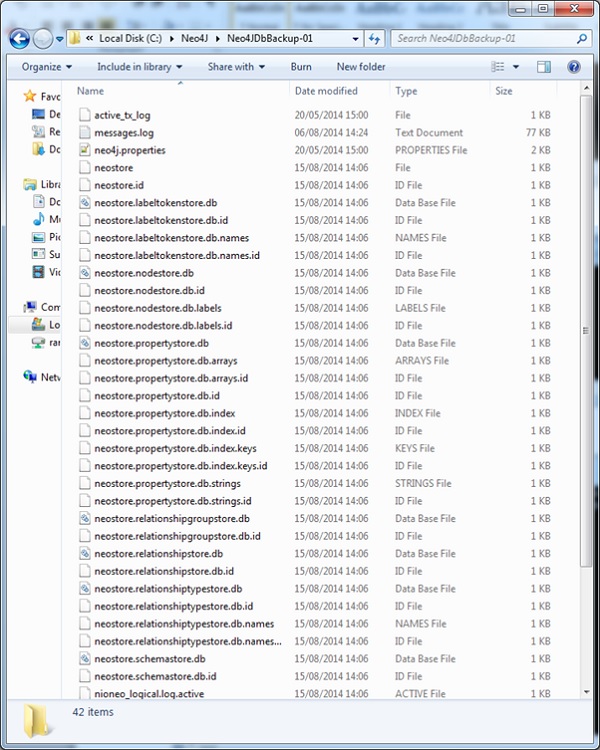
Step 8 - हमारे डेटाबेस फोल्डर को ज़िप करने के लिए WinZip, 7 Zip, या WinRAR जैसे किसी भी विंडोज कम्प्रेशन / डीकम्प्रेशन टूल का उपयोग करें।
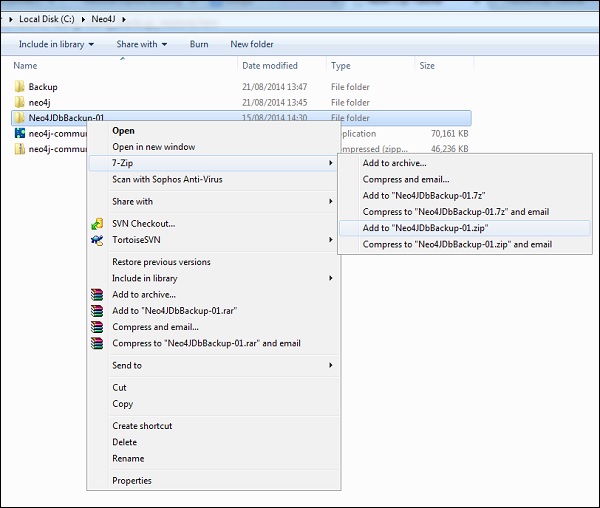
Step 9- अब हमारी Neo4jDbBackup-01.zip फ़ाइल बन गई है। यदि आपके फ़ाइल सिस्टम में कोई मेमोरी बाधा है, तो "C: \ Neo4j \" पर "Neo4jDbBackup-01" फ़ोल्डर को हटा दें

Neo4j डेटाबेस पुनर्स्थापित करें
Step 1- डेटाबेस सर्वर को शटडाउन करें। कृपया सर्वर को बंद करने के लिए पिछले चरणों का संदर्भ लें।

Step 2 - वर्तमान डेटाबेस फ़ोल्डर खाली करें।

Step 3 - हमारे बैकअप फ़ोल्डर को अनज़िप करने के लिए WinZip, 7 Zip, या WinRar जैसे किसी भी विंडोज कम्प्रेशन / डीकम्प्रेशन टूल का उपयोग करें।
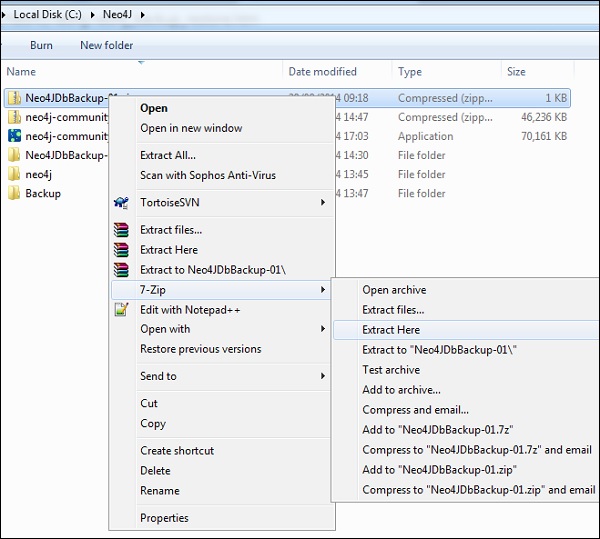
Step 4 - कमांड प्रॉम्प्ट खोलें और निम्न कमांड निष्पादित करें।
Copy C:\Neo4j\Neo4jDbBackup-01 C:\Ne04j2.0db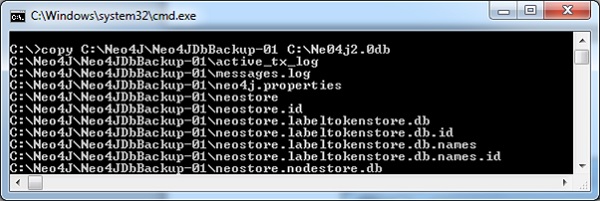
अब हम यह देख सकते हैं कि हमारे डेटाबेस फ़ोल्डर में बैकअप फाइल काम कर रही है
Step 5 - "प्रारंभ" बटन पर क्लिक करके सर्वर शुरू करें।


Step 6 - सत्यापित करने के लिए कि हमने अपने डेटाबेस को ठीक से पुनर्स्थापित किया है, कुछ MATCH + RETURN कमांड निष्पादित करें।